Підключення камери заднього виду до Android
Багато сучасні автомобілі оснащуються бортовими комп’ютерами та камерами заднього огляду. У нових моделях навіть деяких бюджетних авто усе вже підключено, і ви можете користуватися камерою в машині, самостійно нічого не доробляючи. Але що робити тим, у кого автомобіль більш мізерної комплектації або старої моделі, і в ній немає бортового ПК? Найбільш простим варіантом буде встановити девайс на Android. Це може бути автомагнітола, планшет або навіть смартфон. Про те, як підключити камеру заднього огляду до Android-пристроїв, ви дізнаєтеся з цієї статті.
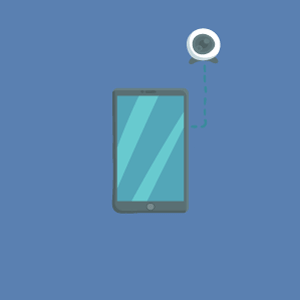
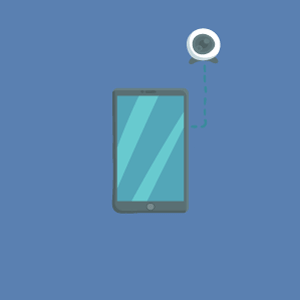
Як підключити камеру до різних пристроям
Перш ніж приступати до інструкцій, потрібно розібратися з принципами роботи та з усіма необхідними налаштуваннями. Також варто розуміти, що хоч інструкція для всіх пристроїв дуже схожа, є відмінності в тому, який же девайс вибрати для такої задачі. Якщо у вас вже встановлена магнітола на Android, вибір очевидний. Але якщо у вас її немає, постає вибір між смартфоном і планшетом.
Планшет вибирають ті люди, які хочуть встановити стаціонарний пристрій і не виймати його ніколи, а з магнітолою морочитися не хочуть.
Смартфон же підійде тим, хто боїться залишати електроніку в машині або просто не хоче «морозити» її в зимову пору. У будь-якому випадку вибір залишається за вами. Єдине, що потрібно обов’язково врахувати: для автомобіля Android-пристрій повинен обов’язково мати підтримку OTG.
Всі камери, які підключаються по проводах, вимагає спеціального адаптера, іменованого EasyCAP. Виглядає він наступним чином:
У те, яку вибрати камеру, можете себе не обмежувати. Благо ринок сповнений гарними пропозиціями: з підсвічуванням, нічним режимом та іншими функціями. Підбирати потрібно лише по сумісності виходів камери зі входами на EasyCAP, подивитися які ви можете на скріншоті вище.
Важливим фактором є ціна. Але не варто гнатися за високими цінниками, виправдовуючи це найкращим якістю продукту – для наших цілей підійде навіть найдешевше рішення.
Цікавим вибором може стати бездротова камера заднього виду для Android. З її допомогою ви зможете налаштувати відображення відео на Android, не використовуючи при цьому ніяких перехідників. Все, що знадобиться, – це спеціальна програма, яка поставляється в комплекті або вказується в інструкції.
Бездротові камери поділяються, у свою чергу, на ті, що підключаються по Wi-Fi й ті, що використовують Bluetooth з’єднання.
Більш поширеним варіантом є Wi-Fi-камера заднього виду. Виглядає вона так:
Все, що потрібно зробити для підключення, – закріпити камеру і передавач, а потім підключитися через смартфон або планшет до мережі. Тільки врахуйте, що даний гаджет працює при температурі не нижче -20 градусів, а у вимкненому стані може знаходитися при температурі не нижче -30 градусів за Цельсієм. Так що краще встановити передавач в затишному місці.
Набагато рідше зустрічається bluetooth-камера заднього виду. Користувачі таких камер стверджують, що якість тут гірше, а деякі скаржаться на чорно-білу картинку. Так що краще виключити даний вид обладнання.
Розібравшись з усім цим, можна перейти безпосередньо до інструкцій по установці.
Підключення планшета
Як монтувати обладнання, ми розповідати не будемо. Почнемо вже з моменту підключення. Для того щоб підключити до Android-планшета камеру:
- З’єднайте виходи проводів камери з відповідними входами на EasyCAP, просто з’єднавши їх за кольорами.
- EasyCAP підключіть до адаптера OTG.
- Тепер можна підключити іншу сторону OTG кабель до планшета.
Робота по підключенню завершена. Але обладнання просто так не запуститься. Знадобиться спеціальна програма для Android для камери заднього виду.
На даний момент з обладнанням, яке ми підключили, працюють кілька програм, як платних, так і безкоштовних.
Однією з кращих і найбільш популярних безкоштовних є FPViewer. Тому радимо використовувати саме її. Якщо виникнуть проблеми з підключенням на вашій моделі планшета, пробуйте будь-який інший варіант з Google Play, поки картинка не з’явиться.
Підключення магнітоли
Для того, щоб здійснити підключення до Android-магнітоли, знадобиться провести практично ті ж дії. Не потрібен перехідник OTG, тому що в магнітолах є вхід під повнорозмірний USB-кабель.
Магнітола може не визначати EasyCAP через додаток. Вирішується ця проблема так:
- Увімкніть задню передачу.
- У вікні на екрані магнітоли встановіть галочку біля пункту «Використовувати за замовчуванням» і натисніть «Ок».
- У наступному вікні виберіть перший пункт.
- Має з’явитися зображення з камери.
Підключення смартфона
Якщо ви захочете провести підключення до смартфона, знадобиться виконати точно ту ж послідовність дій, як при підключенні планшета. Може не підійти додаток для виводу зображення на екран. Але його можна завжди підібрати з Play Market, тим більше що є посилання в розділі з підключенням планшета.
Висновки
Підключення камери до Android реально і проводиться воно нескладно. Куди складніше визначитися з пристроєм, на яке буде виводитися зображення, і знайти додаток для камери заднього виду на Android, яке було б сумісне з моделлю вашого гаджета.
Ви можете піти шляхом найменшого опору і встановити Wi-Fi-камеру. Хоча це буде трохи дорожче, але простіше в установці та налаштування.
Також ви можете вибрати й обладнання, що працює по Bluetooth, хоча і ризикуєте отримати не таке висока якість. Вам самим вирішувати, яке обладнання використовувати та що потрібно саме вам. Радимо запитувати у продавців характеристики та можливості купується моделі гаджета, а також уточнювати наявність підтримки підключення по OTG.